「お気に入りのオーディオブックをパソコンの iTunes アプリケーションに追加しようと繰り返していますが、うまくいきません。何かできることはありますか?」
同じジレンマを多くのユーザーが経験しています。 したがって、閲覧して方法を探すよう彼らに促します。 iTunesにオーディオブックを追加する方法。 関連記事や Web 上の多数のガイドの助けを借りて、特にオーディオブックを聴くのは好きだが、どのようにオーディオブックを利用できるかわからない初心者にとって、このプロセスはよりシンプルかつ簡単になりました。 iTunes アプリ。
オーディオブックを iTunes に同期して保存すると、特に iTunes ユーザーの場合は非常に便利です。 デバイスに iTunes アプリをインストールするだけで、必要なすべてのメディア ファイル (お気に入りのオーディオブックを含む) にアクセスできます。 iTunes の使用の利点は、メディア マネージャーおよびプレーヤーとしてだけでなく、ある時点でコンバーターとしても使用できることです。
ある時点で、PC 上の iTunes にオーディオブックを追加する方法を探す必要がある場合は、この記事をガイドとして使用できます。 役立つ基本的な方法を学びましょう。
記事の内容 パート 1. iTunes App でオーディオブックを iTunes に追加する方法パート 2. iTunes にオーディオブックを追加する最も推奨されるツールパート3:結論
iTunes アプリケーションは、ユーザーが手間をかけずにメディア ファイルを楽しめるように Apple によって作成および開発されました。 これは Windows および Mac コンピュータで利用可能であり、サポートされているため、多くの人に愛されています。 このアプリケーションは、写真、音楽、ビデオなどのメディア ファイルを管理し、同時にメディア プレーヤーとしてアクセスできる優れたプラットフォームです。 また、処理できるファイルの種類の XNUMX つはオーディオブックです。 オーディオブックと iTunes の曲を比較すると、通常、オーディオブックの方が長さが長く (ストーリーが章ごとに分かれているため)、ビット レートが小さくなります。
しかし、お気に入りのオーディオブックがすでに PC に保存されているが、オーディオブックを iTunes に追加する方法がわからない場合はどうすればよいでしょうか? それは簡単だ! この記事で紹介する簡単な手順に従って、アプリ自体を使用してこれを処理できます。
このガイドを利用すると、iPhone へのオーディオブックのストリーミングが可能になります。 ただし、最初に、PC でそれを行う方法を知ってください。
ステップ1。 もちろん、このプロセスを始めるには、PC に iTunes アプリケーションがインストールされている必要があります。 これは無料のアプリケーションで、安定したインターネット接続がある限り、Google Play ストアまたは Apple ストアから簡単にダウンロードできます。 インストールしたら、アプリを起動し、すぐに画面の上部にある「ファイル」ボタンをクリックします。 画面上のオプションから「ファイルをライブラリに追加」ボタンを選択します。 新しいウィンドウがポップアップし、PC で利用可能なオーディオブックを参照するように指示されます。
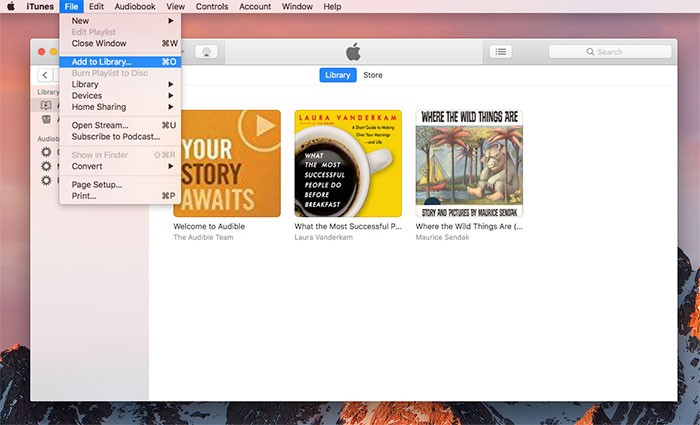
ステップ2。 iTunes に追加するオーディオブックが含まれているフォルダーを PC のライブラリで参照して探します。 それらを見つけたら、必ずそれらを強調表示して「開く」ボタンにチェックを入れて、最終的に手持ちのオーディオブックをすべてインポートします。 これを完了すると、追加されたすべてのオーディオブックが iTunes の「オーディオブック」セクションに表示されます。
ステップ 3。 XNUMX 番目のステップを完了した後、インポートしたオーディオブックが iTunes アプリケーションに表示されない場合は、ファイルを右クリックし、「情報を取得」オプションを選択して情報ページを開きます。 その後、「オプション」メニューに進み、「メディアの種類」が「オーディオブック」に正しく変更されていることを確認します。
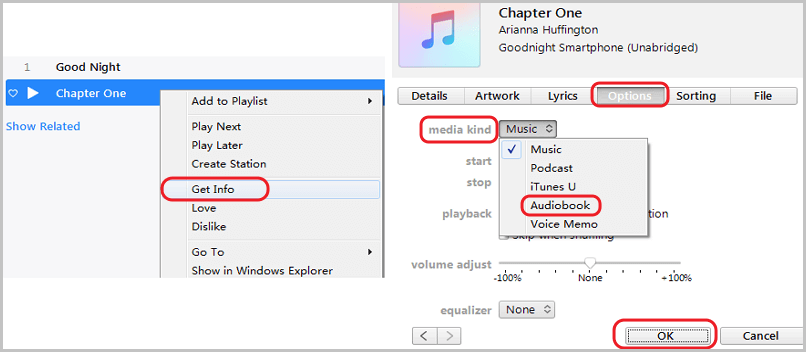
ステップ4。 パソコンを介して iTunes でオーディオブックをストリーミングしたり、iOS デバイスに同期したりできるようになりました。
上記の手順は簡単です。 ただし、複数のオーディオブックを聴くためのプラットフォームとして iTunes を使用することは、PC にオーディオブックがすでにある場合にのみ可能です。 これらをまだ持っておらず、まず Audible などのオーディオブック サイト プロバイダーからダウンロードしたい場合はどうすればよいでしょうか? オーディオブックを iTunes に追加する方法を学ぶ前に、まず何をしなければなりませんか?
上記については、このブログ投稿の次の部分で回答しますので、楽しみにしていてください。
オーディオブックは次のようなプロバイダーから提供されます 聞こえる そして他の多くのものは通常、いわゆるものによって保護されています DRM(デジタル著作権管理) 保護。 これは、同意なしに違法なダウンロード、コピー、共有、転送、または未承認のデバイスでの再生から作品を保護するために、コンテンツ作成者によって使用されています。 この前述の保護は、ほとんどのユーザーの妨げとなっています。 お気に入りのオーディオブックをダウンロードする そして彼らが持っているすべてのデバイスでプレイします。
したがって、この保護を解除できるツールを探す必要があることは、ユーザーにとって非常にありがたいことです。 そして、それがこのパートで紹介するものです。 TuneSolo Appleの音楽コンバータ! オーディオブックを iTunes に追加する方法を学ぶ前に、お気に入りのオーディオブックを保存し、iTunes アプリ自体でサポートされている形式に変換する方法を知っておく必要があります。

何が TuneSolo Apple Music Converter は他のツールよりも優れていますか? このツールを使用すると、実際に多くの特典を享受できます。 そして、これらは以下の通りである。
したがって、オーディオブックをダウンロードし、最終的に PC 上の iTunes に追加する方法を知りたい場合は、参考のためにここに手順を示します。 ただし、これらの手順に進む前に、以下の注意事項に留意する必要があります。
注: これを起動する前に、Apple Music アプリケーションと iTunes アプリケーションの両方が閉じられていることを確認する必要があります。 TuneSolo Apple Musicコンバータ。 変換を確実に成功させるために、バックグラウンドで実行しないでください。
上記のヒントが十分に理解されていることを確認したら、オーディオブックを変換し、最後に iTunes に追加するためにダウンロードする手順に進むことができます。
上記はシンプルで誰でも簡単に実行できますが、各ステップの詳細を知りたい場合は、投稿のこの部分にも説明を用意しました。
最初に必要なのは、 TuneSolo PC 上の Apple Music コンバータ。 これには、ユーザーが望むオーディオブックをダウンロードするための DRM の解除など、ユーザーが享受できる多くの利点があります。
インストール前の要件が完了していることを確認する必要があるだけです。 ツールが正常にインストールされたことを確認したら、パソコンでツールを起動する必要があります。
ここで、オーディオブックをコンバータにインポートします。 バッチ処理ができるので、多数のオーディオブックを追加して一度に処理できます。 出力形式については、MP3 など、iTunes アプリでサポートされている形式を選択する必要があります。 「出力形式」オプションでいずれかを選択します。 また、必要に応じて、いくつかの出力設定を編集することもできます。

プロセス全体を完了するには XNUMX 回のティックだけが必要です。 画面の下部にある「変換」ボタンを押すと、オーディオブックの形式が別の形式に変換されます。 数分後、ストリーミングの準備が整います。

DRM フリーのオーディオブックを入手したら、この投稿の最初の部分で説明した手順に従って、オーディオブックを iTunes に追加するだけです。 これで完了です。
iTunes なしで、 TuneSolo Appleの音楽コンバータ、上記のことはできません。 それで、他に何を待っていますか? まず前述のコンバーターを介してオーディオブックをダウンロードし、DRM が削除されたら、ストリーミングのためにそれらを iTunes アプリに移動します。
ホーム
トリック
iTunes にオーディオブックを追加する方法 [2025 完全ガイド]
コメント(0)
みんなが読んでいる:
MacでApple MusicをMP3に変換する方法 iTunesライブラリをMP3に変換するための簡単なガイド(2024) 4年に最高のM3BからMP2024へのコンバーター 3年のiTunesMusic to MP3Converterレビュートップ2024 3年にAppleMusicをMP2024に変換する方法 3年にAAXをMP2024に変換する方法 iTunesライブラリを無料でバックアップする方法(2024) AmazonMusicとAppleMusic:どちらが良いですか? (2024) 2024年にAppleMusicを永遠に無料で入手する方法返信
1.君の名は。
2.あなたの電子メール
3.あなたのレビュー
Copyright © 2025 TuneSolo Software Inc.無断複写・転載を禁じます。
コメントを書く
1.君の名は。
2.あなたの電子メール
3.あなたのレビュー
送信